Panduan Pembuatan Polling Interaktif Di WordPress (Langkah demi Langkah)
Diterbitkan: 2023-01-30Menggunakan polling adalah strategi interaktif untuk melibatkan audiens Anda dan mengumpulkan data mendalam dari mereka. Anda dapat meminta komentar pengguna untuk mempelajari apa yang mereka sukai.
Pembuatan polling adalah cara interaktif untuk melibatkan audiens Anda dan mengumpulkan wawasan yang berharga. Dengan jajak pendapat, Anda dapat meminta komentar pengguna dan mempelajari apa yang mereka sukai.
Panduan ini akan menunjukkan betapa sederhananya menambahkan polling ke situs WordPress Anda.
Alat Apa yang Harus Digunakan untuk Pembuatan Polling di WordPress?
Jajak pendapat interaktif dapat langsung menarik pengguna ke situs web Anda, menjadikannya cara yang bagus untuk melibatkan mereka dan menciptakan prospek. Namun, ada banyak plugin dan sumber daya yang tersedia untuk mengintegrasikan jajak pendapat ke dalam situs WordPress Anda, yang dapat membuat Anda kewalahan. Beberapa memerlukan pendaftaran, beberapa menyimpan data di server mereka, dan beberapa memiliki pengalaman pengguna yang buruk.
Untuk pengalaman pengguna yang luar biasa dan kendali penuh atas hasil jajak pendapat, gunakan WPForms. Ini menawarkan survei paling komprehensif dan ekstensi pembuatan jajak pendapat dari semua plugin pembuat formulir WordPress.
Dengan WPForms, Anda dapat:
- Buat jajak pendapat menggunakan pembuat formulir seret dan lepas di WordPress
- Simpan data polling di situs web Anda sendiri
- Tampilkan total suara saat pengguna memberikan suara mereka
- Tampilkan jajak pendapat di seluruh situs web Anda
- Tampilkan hasil jajak pendapat di lokasi mana pun di situs web Anda.
Mari kita lihat bagaimana WPForms dapat digunakan untuk pembuatan jajak pendapat yang efisien di WordPress.
Menghasilkan Jajak Pendapat Online WordPress
Plugin WPForms harus diinstal dan diaktifkan terlebih dahulu. Karena itu termasuk plugin survei dan pembuatan jajak pendapat, Anda memerlukan paket WPForms Pro. Anda juga dapat menguji versi WPForms Lite gratis.
Setelah aktivasi, Anda harus memasukkan kunci lisensi Anda di halaman WPForms »Pengaturan . Akun WPForms Anda berisi informasi ini.
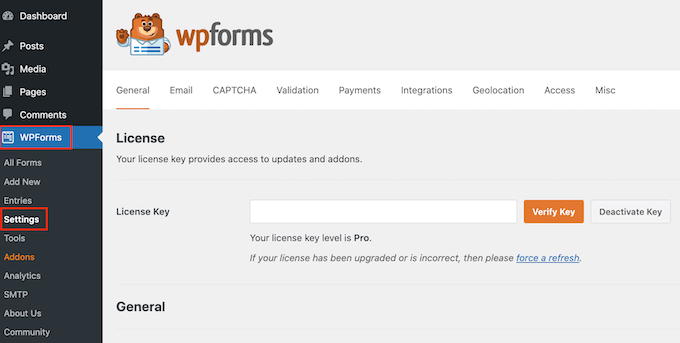
Selanjutnya, navigasikan ke WPForms »Addons dan gulir ke bawah ke plugin Pembuatan Survei dan Jajak Pendapat.
Klik tombol addon "Instal" sesegera mungkin.
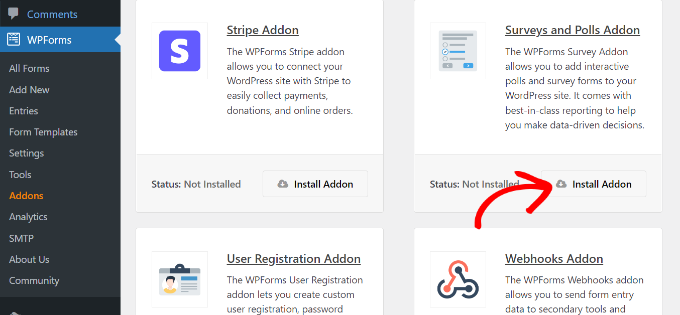
Anda sekarang siap untuk membuat survei online.
Untuk memulai, navigasikan ke halaman WPForms »Add New dan mulai formulir baru di sana. Anda harus memberi judul pada formulir jajak pendapat terlebih dahulu sebelum memilih templat “Formulir Jajak Pendapat”.
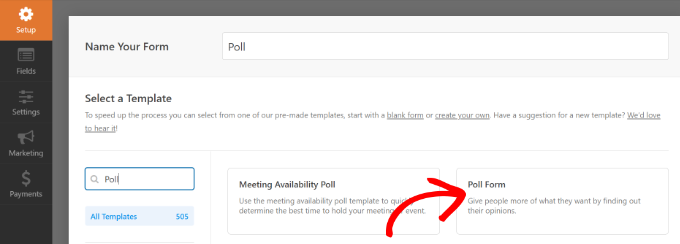
Ini akan membuka antarmuka pembuat formulir seret dan lepas untuk WPForms.
Anda akan melihat Templat formulir pembuatan polling siap pakai dengan bidang contoh yang telah diisi sebelumnya.
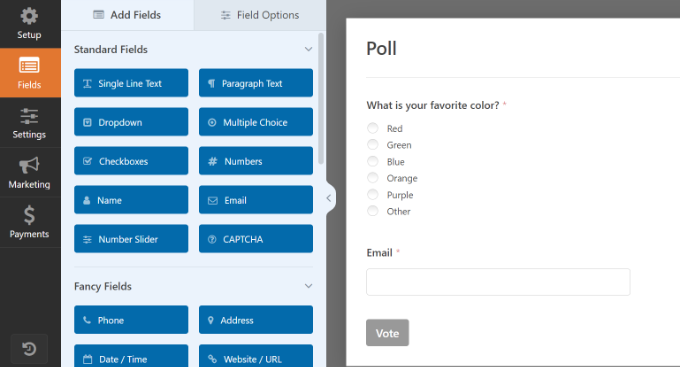
Dari kolom kiri, ada pilihan untuk menambahkan form field baru. Anda hanya perlu menarik dan melepas bidang ke dalam formulir untuk menambahkannya.
Selain itu, Anda cukup mengarahkan dan mengeklik untuk mengubah, mengatur ulang, atau menghapus bidang apa pun.
Menu di sebelah kiri Anda akan diperluas, misalnya, jika Anda mengeklik pertanyaan jajak pendapat di templat. Ubah saja judul, label, dan lainnya, dan ubah urutannya.
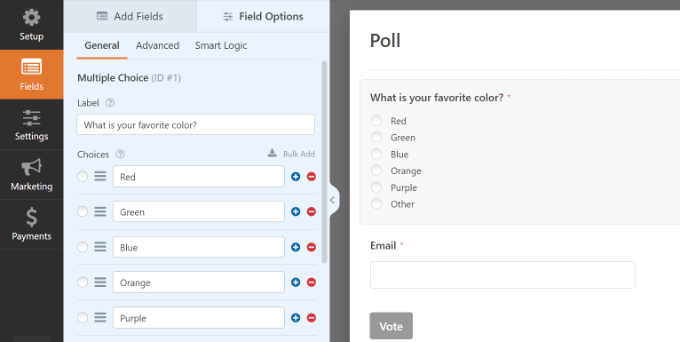
Langkah selanjutnya adalah memilih opsi Pengaturan dari menu sebelah kiri, lalu pilih tab “Survei dan Jajak Pendapat”. Anda memiliki opsi untuk mengaktifkan atau menonaktifkan hasil jajak pendapat di sini.
Pengguna akan secara otomatis melihat hasil polling setelah memberikan suara mereka pada template polling WPForms. Pengguna tidak akan melihat hasil jajak pendapat jika Anda menonaktifkan opsi ini.
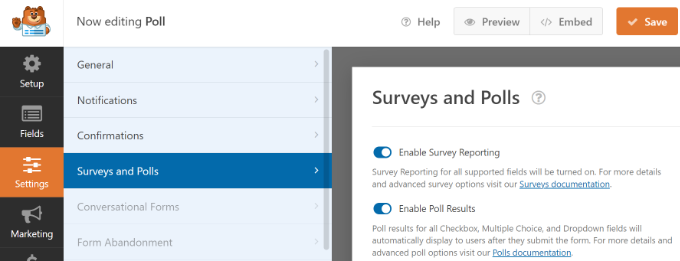
Di sisi lain, Anda dapat menampilkan pesan yang dipersonalisasi kepada pengguna atau mengalihkan browser mereka ke URL atau halaman lain.
Cukup klik tab "Konfirmasi". Jenis Konfirmasi dapat dipilih dari menu tarik-turun di sini.
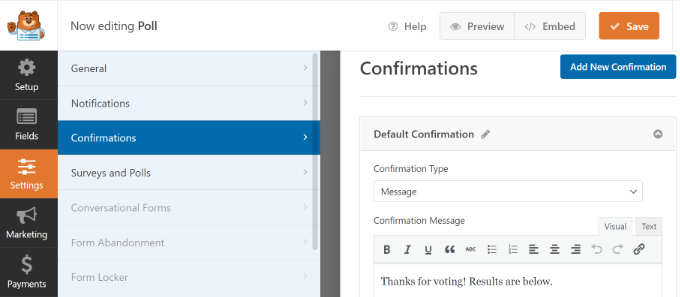
Setelah membuat formulir jajak pendapat, klik tombol "Simpan" untuk menyimpan pengaturan formulir Anda.
Menambahkan Jajak Pendapat ke Situs WordPress
Di mana pun di situs web Anda, termasuk posting, halaman, jenis posting khusus, dan widget sidebar, dapat ditambahkan dengan mudah menggunakan WPForms.
Untuk menambahkan formulir polling Anda, pilih tombol 'Sematkan' di pembuat formulir. Jendela sembulan baru akan muncul segera setelah Anda melakukannya. Untuk menyematkan formulir Anda, gunakan halaman yang sudah ada atau buat yang baru.
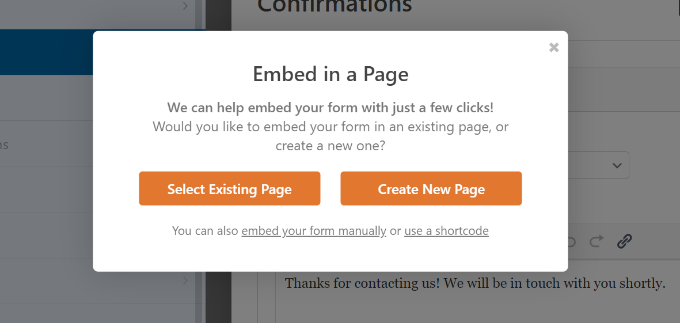
Untuk memulai tutorial ini, mari klik tombol "Buat Halaman Baru" .

Langkah selanjutnya adalah memberi nama halaman Anda.
Anda kemudian dapat menekan tombol "Ayo Pergi" .
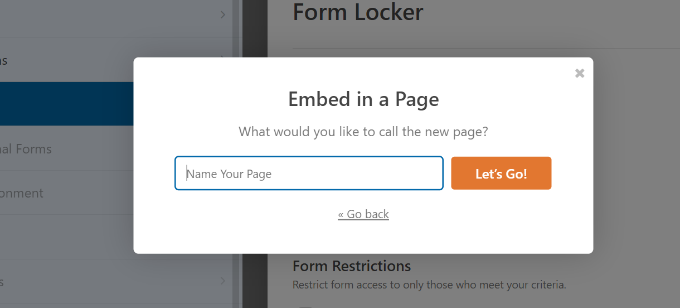
Sekarang, editor posting WordPress harus menampilkan formulir polling Anda.
Anda juga dapat menggunakan blok WPForms untuk menambahkan formulir Anda. Untuk menambahkan WPForms, cukup klik tombol “+” dan pilih formulir Anda dari menu dropdown.
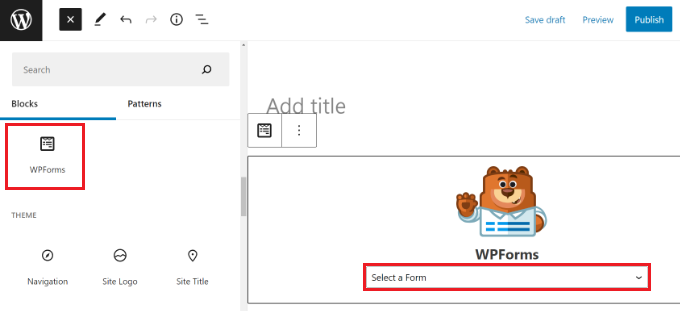
Pratinjau formulir Anda akan muncul setelah itu.
Kunjungi situs web Anda untuk melihat hasil jajak pendapat Anda setelah menyimpan atau menerbitkan posting atau halaman Anda.
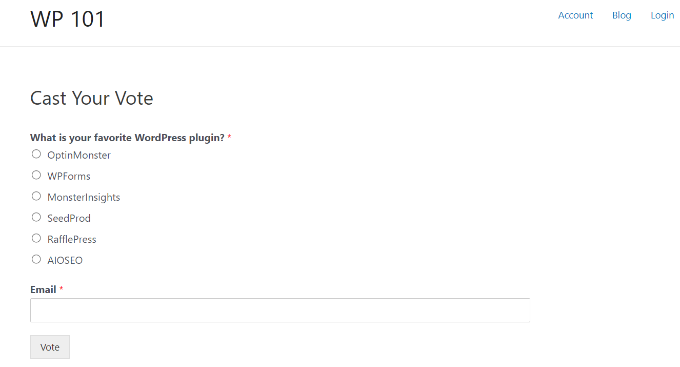
Selain itu, Anda dapat memposting jajak pendapat Anda ke sidebar atau area siap widget lainnya.
Anda perlu menambahkan blok widget WPForms ke sidebar tempat Anda ingin menampilkan jajak pendapat di halaman Penampilan »Widget .
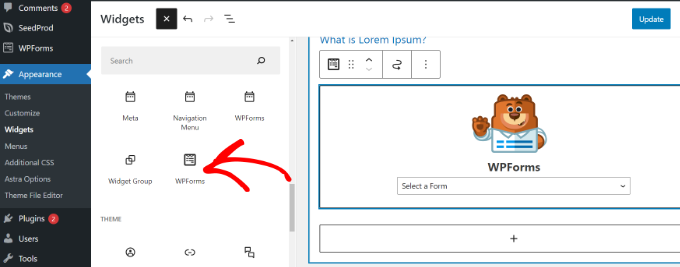
Pilih formulir polling yang Anda buat sebelumnya di blok widget WPForms.
Ingatlah untuk menyimpan pengaturan widget Anda dengan mengklik tombol 'Perbarui'. Sekarang setelah Anda mengunjungi situs web Anda, sidebar atau lokasi siap widget lainnya akan menampilkan jajak pendapat online Anda.
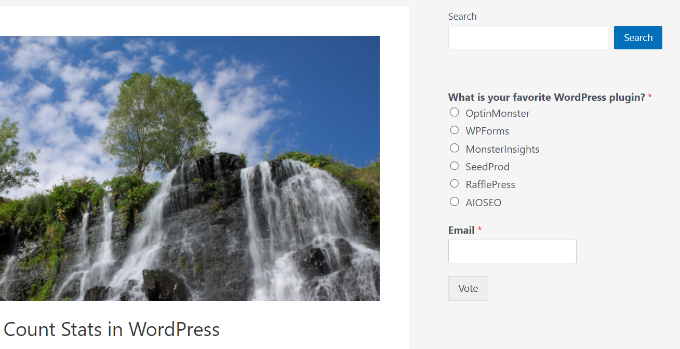
Melihat Hasil Polling Langsung
Pengguna Anda akan melihat hasil jajak pendapat setelah memberikan suara mereka jika Anda telah mengaktifkan hasil jajak pendapat.
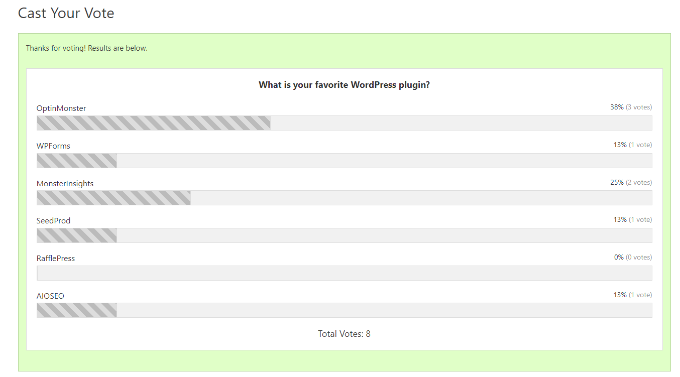
Tanpa memberikan suara, Anda selalu dapat melihat hasil jajak pendapat.
Cukup buka WPForms > Semua Formulir dan pilih tautan berlabel “Hasil Survei” yang terletak di bawah formulir polling Anda.
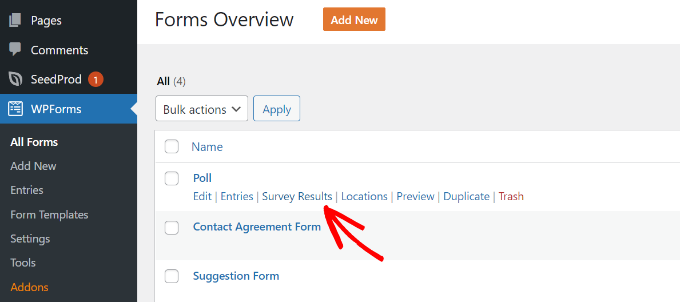
Dengan mengklik ini, Anda akan diarahkan ke halaman dengan hasil survei, di mana Anda dapat melihat temuan dalam bagan interaktif.
Jenis muatan dapat diubah, dan hasil JPEG, PDF, dan cetak dapat diekspor.
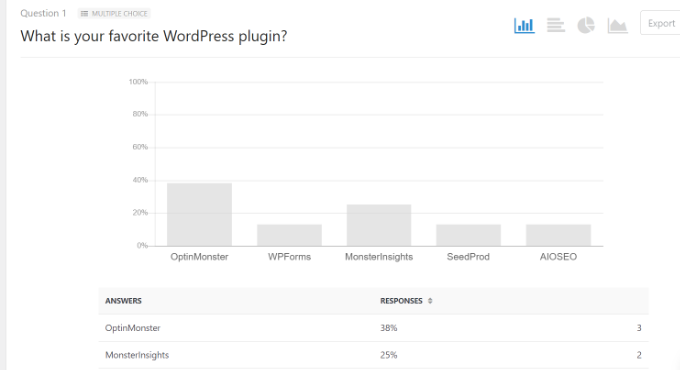
Sematkan Hasil Jajak Pendapat di Seluruh WordPress
Anda juga dapat dengan cepat menyertakan hasil jajak pendapat online di situs web Anda menggunakan WPForms. Ini sangat membantu jika Anda ingin membagikan hasil jajak pendapat nanti tetapi telah menonaktifkan berbagi.
Anda harus terlebih dahulu menentukan ID formulir polling Anda. Untuk melakukan ini, navigasikan ke WPForms »All Forms dan cari shortcode di sebelah formulir polling Anda.
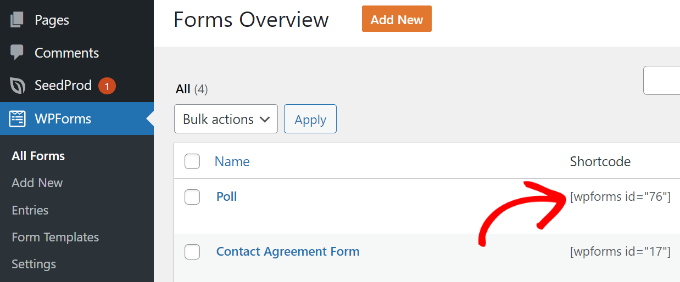
Nomor ID untuk jajak pendapat Anda dapat ditemukan di shortcode. Misalnya, tangkapan layar di atas menunjukkan bahwa ID untuk polling pengujian kami adalah 76.
Selanjutnya, Anda harus memastikan ID lapangan. Bidang dalam formulir Anda yang ingin Anda tampilkan hasilnya adalah yang ini.
Cukup klik pada kolom polling saat mengedit formulir polling Anda. ID bidang terletak di kolom kiri.
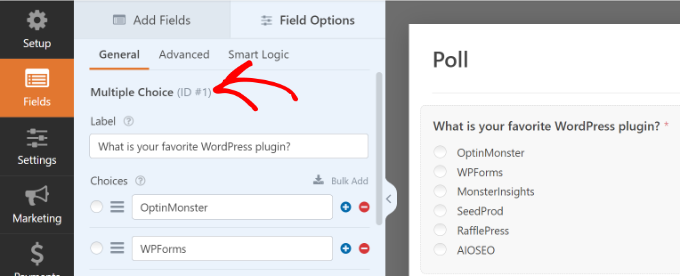
Setelah Anda memiliki kedua ID yang diperlukan, lanjutkan untuk menambahkan shortcode hasil polling sebagai berikut:
Jangan lupa untuk mengganti nilai Anda sendiri untuk nilai form ID dan field ID. Kode pendek ini dapat digunakan di widget teks, halaman, dan postingan di WordPress.
Contoh temuan jajak pendapat Anda adalah sebagai berikut:
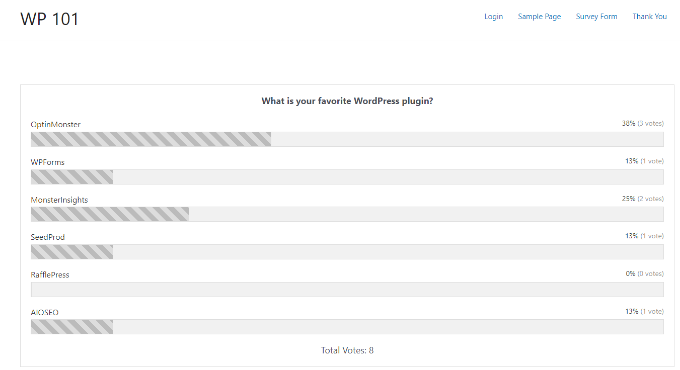
Kesimpulannya, pembuatan polling di WordPress menggunakan plugin WPForms adalah cara yang mudah dan efektif untuk mengumpulkan opini dari audiens Anda. Dengan pembuat formulir seret dan lepas yang intuitif, bidang khusus, dan logika kondisional, Anda dapat merancang jajak pendapat yang cocok dengan merek Anda dan mengajukan pertanyaan yang tepat kepada audiens target Anda. Cobalah dan lihat bagaimana ini dapat membantu Anda mengumpulkan wawasan berharga dan membuat keputusan berdasarkan data untuk situs web atau bisnis Anda.
